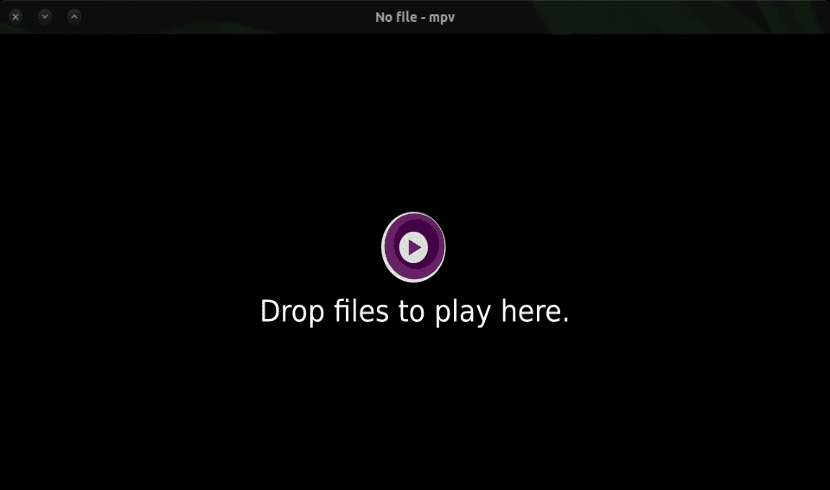
ในบทความต่อไปเราจะมาดูกัน MPV. มันคือ เครื่องเล่นวีดีโอ ซึ่งเกิดจากทั้ง mplayer2 และ Mplayer รุ่นก่อน เครื่องเล่นนี้รองรับไฟล์วิดีโอและไฟล์เสียงหลากหลายรูปแบบ มีคุณลักษณะบางอย่างเช่นเดียวกับโครงการก่อนหน้าในขณะที่แนะนำคุณลักษณะใหม่ ๆ
พูดว่านี่คือไฟล์ เครื่องเล่นวีดีโอ สำหรับบรรทัดคำสั่งแต่ในขณะเดียวกันก็มีอินเทอร์เฟซผู้ใช้แบบกราฟิก มีน้ำหนักเบาและข้ามแพลตฟอร์มเนื่องจากมีให้บริการสำหรับ Linux, Mac และ Windows
คุณสมบัติ MPV
ตัวเลือก MPlayer บางตัวได้รับการปรับปรุงให้ทำงานได้อย่างมีประสิทธิภาพมากขึ้น ตัวเลือกและความหมายมากมายของสิ่งนี้ได้รับการปรับปรุงใหม่เพื่อให้ใช้งานง่ายขึ้นใน MPV
ผู้เล่นคนนี้วางตัวเป็น เอาต์พุตวิดีโอคุณภาพสูงแม้กระทั่งในรูปแบบ HD (หากฮาร์ดแวร์ของอุปกรณ์ของเราอนุญาต) MPV มีเอาต์พุตวิดีโอตาม OpenGL. สิ่งนี้ทำให้ผู้ใช้มีตัวเลือกที่มีประโยชน์มากเช่นการปรับขนาดวิดีโอด้วยอัลกอริทึมคุณภาพสูง แอปพลิเคชันนี้ยังให้ตัวเลือกในการจัดการสีดำเนินการซิงโครไนซ์เฟรมการแก้ไขและอื่น ๆ
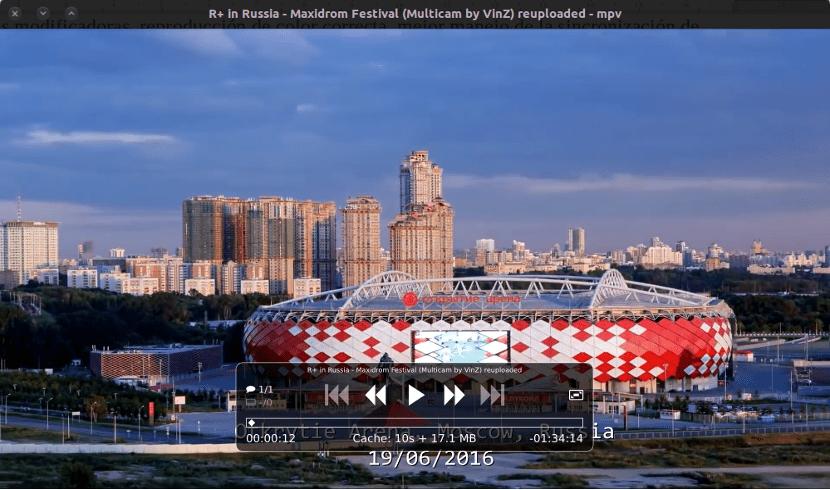
ใช้ Mpv FFmpeg เพื่อรองรับการเร่งการถอดรหัสวิดีโอ VDPAU, VAAPI, DXVA2, VDA และ VideoToolbox นอกจากนี้ยังมีการสนับสนุนผู้ใช้สำหรับปุ่มปรับแต่งและการสร้างสีที่ถูกต้อง คุณสมบัติอื่น ๆ ที่จะกล่าวถึงก็คือมันทำงานได้ยอดเยี่ยมในการซิงโครไนซ์เสียงและวิดีโอเพิ่มคำบรรยายคุณภาพสูงรวมถึงรองรับการเล่นไฟล์หลายไฟล์ในเวลาเดียวกัน
แอพนี้คือ ข้ามแพลตฟอร์ม และหากยังไม่เพียงพอก็จะมีน้ำหนักเพียง 6 เมกะไบต์ นอกจากนี้เรายังสามารถเลือกเอาต์พุตวิดีโอที่เราต้องการใช้ (หากเราใช้หลายจอภาพจะมีประโยชน์มาก) หรือเริ่มวิดีโอในจุดที่เราต้องการ มันจะทำให้เราสามารถจับภาพหน้าจอระหว่างการเล่นได้
คุณสมบัติที่น่าสนใจอีกอย่างของเครื่องเล่นนี้คือความสามารถในการเล่นไฟล์วิดีโอที่มีคุณภาพสูงกว่าแอพพลิเคชั่นโอเพนซอร์สอื่น ๆ ผู้สร้างแอพนี้ แนะนำให้ใช้ FFmpeg เวอร์ชันล่าสุด. ไม่รองรับเวอร์ชันเก่ากว่า
ติดตั้ง MPV
ในการติดตั้งแอปพลิเคชันนี้เราจะมีตัวเลือกมากมายตามปกติใน Ubuntu นี้ตั้งอยู่ มีอยู่ในที่เก็บ Ubuntu และการแจกแจงที่ได้รับ เราจะไม่มีปัญหาในการติดตั้งโดยเลือกโปรแกรมจาก Software Center หากคุณต้องการใช้เทอร์มินัล (Ctrl + Alt + T) คุณจะต้องเปิดเพียงอันเดียวและเขียนสิ่งต่อไปนี้ลงไป
sudo apt install mpv
ด้วย PPA ต่อไปนี้ที่มีให้สำหรับ Ubuntu 17.04 และรุ่นก่อนหน้านอกเหนือจากการแจกแจงอื่น ๆ ที่เกี่ยวข้องกับ Ubuntu เราสามารถติดตั้งเครื่องเล่น MPV และ Vapoursynth ได้ (เป็นแอปพลิเคชั่นสำหรับจัดการวิดีโอ) ในการติดตั้งเครื่องเล่น MPV ใน Ubuntu / Linux Mint เราเปิดเทอร์มินัล (Ctrl + Alt + T) ในนั้นคุณต้องเขียนสคริปต์ต่อไปนี้
sudo add-apt-repository ppa:djcj/vapoursynth && sudo apt-get update && sudo apt-get install mpv
MPV ทำงานอย่างไร
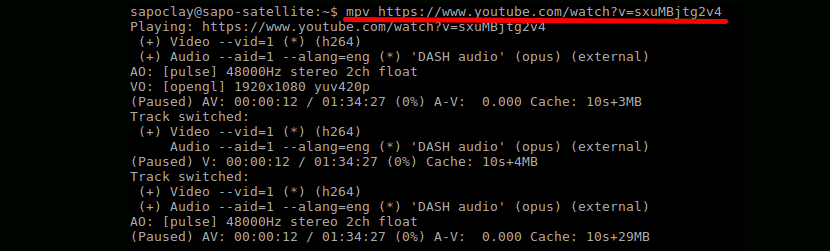
แม้ว่า MPV ไม่มี GUI อย่างเป็นทางการสิ่งนี้ทำให้ผู้ใช้มีตัวควบคุมขนาดเล็กที่กระชับ แต่มีประสิทธิภาพ อินเทอร์เฟซแบบกราฟิกจะทำงานผ่าน“ลากวาง” ด้วยไฟล์วิดีโอ หากสิ่งที่เราต้องการสร้างซ้ำไม่ใช่ไฟล์วิดีโอ แต่เป็น URL เราจะต้องเปิดเทอร์มินัลเท่านั้น (Ctrl + Alt + T) ในนั้นเราจะต้องเขียนสิ่งต่อไปนี้:
mpv [url del vídeo]
เห็นได้ชัดว่าความคล่องในการสร้างวิดีโอขึ้นอยู่กับความเร็วของการเชื่อมต่อที่แต่ละคนมีมาก
ถอนการติดตั้ง MPV
เช่นเดียวกับการถอนการติดตั้งซอฟต์แวร์ใน Ubuntu นั้นง่ายพอ ๆ กับการติดตั้ง หากคุณได้เพิ่มแอปพลิเคชันลงในระบบของคุณโดยใช้ Software Center หรือโดยการติดตั้งเวอร์ชันที่อยู่ในที่เก็บ Ubuntu ตามลำดับต่อไปนี้ที่แสดงคุณจะต้องข้ามส่วนที่มีการลบที่เก็บ
ในการถอนการติดตั้งแอปพลิเคชันเราเปิดเทอร์มินัล (Ctrl + Alt + T) และเขียนลำดับคำสั่งต่อไปนี้
sudo add-apt-repository -r ppa:djcj/vapoursynth && sudo apt remove mpv && sudo apt autoremove
คุณสามารถตรวจสอบรหัสโครงการได้จากหน้า GitHub. คุณยังสามารถดูคุณสมบัติของเครื่องเล่นนี้โดยละเอียดและคุณสามารถรับข้อมูลเพิ่มเติมเกี่ยวกับวิธีการติดตั้งเครื่องเล่นวิดีโอ MPV ในระบบปฏิบัติการต่างๆได้จาก เว็บไซต์ของพวกเขา.
มันใช้ไม่ได้กับวิดีโอที่มีชื่อเช่น Printer.cosa.modelo.mp4 เมื่อเรามีจุดหากหลังจากนั้นไม่มีนามสกุลไฟล์จะทำให้เกิดข้อผิดพลาด:
« [ไฟล์] ไม่สามารถเปิดไฟล์ Printer.cosa.model.mp4: ไม่มีไฟล์หรือไดเร็กทอรีดังกล่าว
เปิด Printer.cosa.model.mp4 ไม่สำเร็จ
แอปพลิเคชันนี้ไม่ได้มีส่วนร่วมใด ๆ ดีกว่าเราใช้โปรแกรมที่ยอมรับชื่อยาวด้วย "." หรือ "-" ตรงกลาง
สิ่งที่คุณพูดไม่เป็นความจริง ฉันได้พยายามทำซ้ำวิดีโอที่มีลักษณะเฉพาะในชื่อที่คุณตั้งให้และสร้างซ้ำให้ฉันโดยไม่มีปัญหาใด ๆ สาลู2.
สาลู2.
มีประสิทธิภาพ
สิ่งที่คุณกำลังพูดถึงไม่เพียง แต่สำหรับเทอร์มินัลเท่านั้น แต่เป็นสิ่งที่ดีที่สุดสำหรับฉัน
นั่นคือถ้าคุณติดตั้งอินเทอร์เฟซแบบกราฟิกแยกต่างหากเช่น gnome-mpv
มันใช้งานได้ดีกับทุกรูปแบบไม่ว่าจะดาวน์โหลดหรือบนเว็บ นอกจากจะโหลดได้เร็วมาก